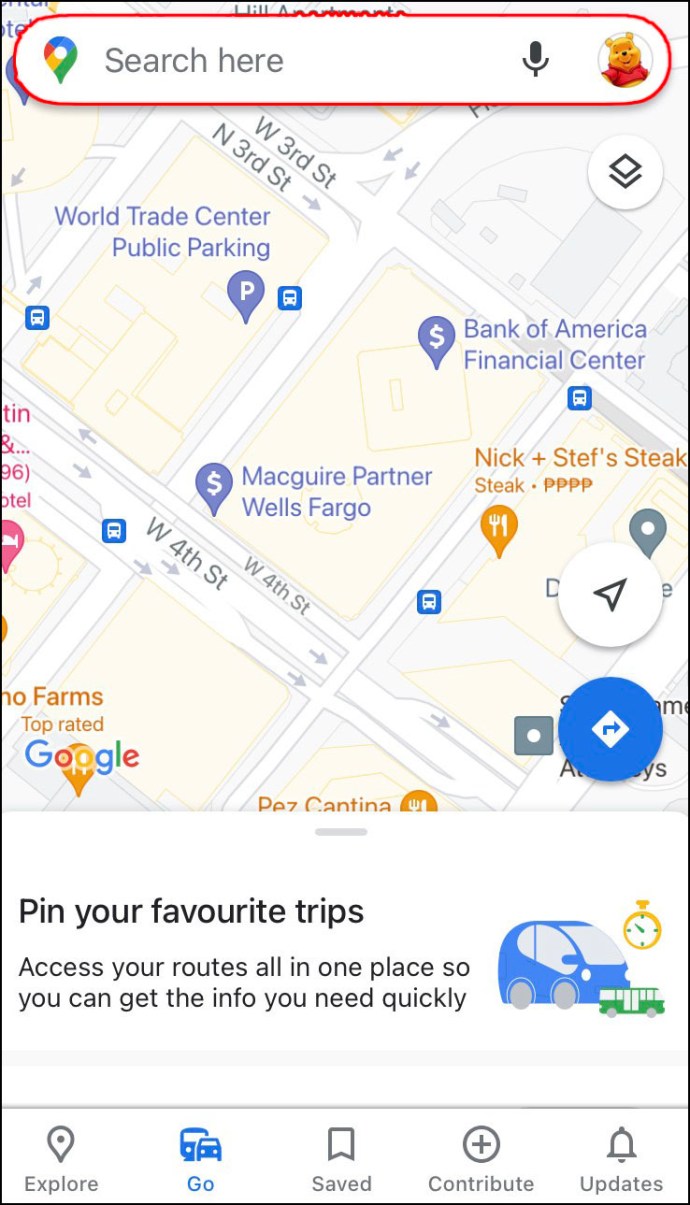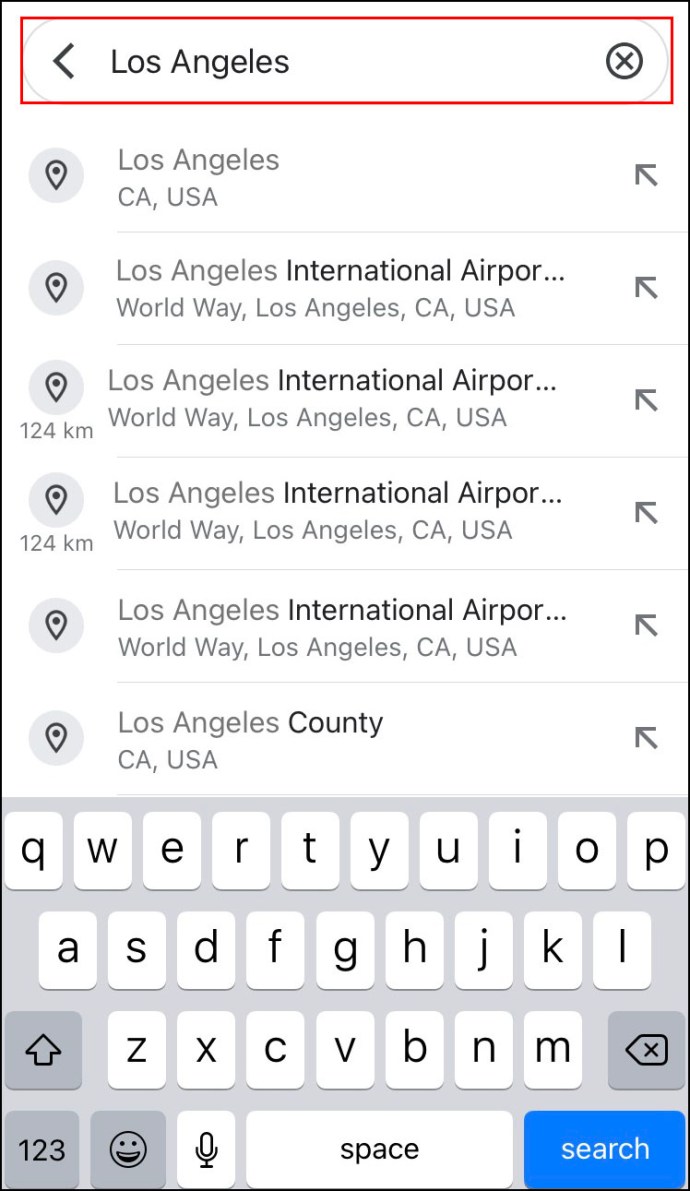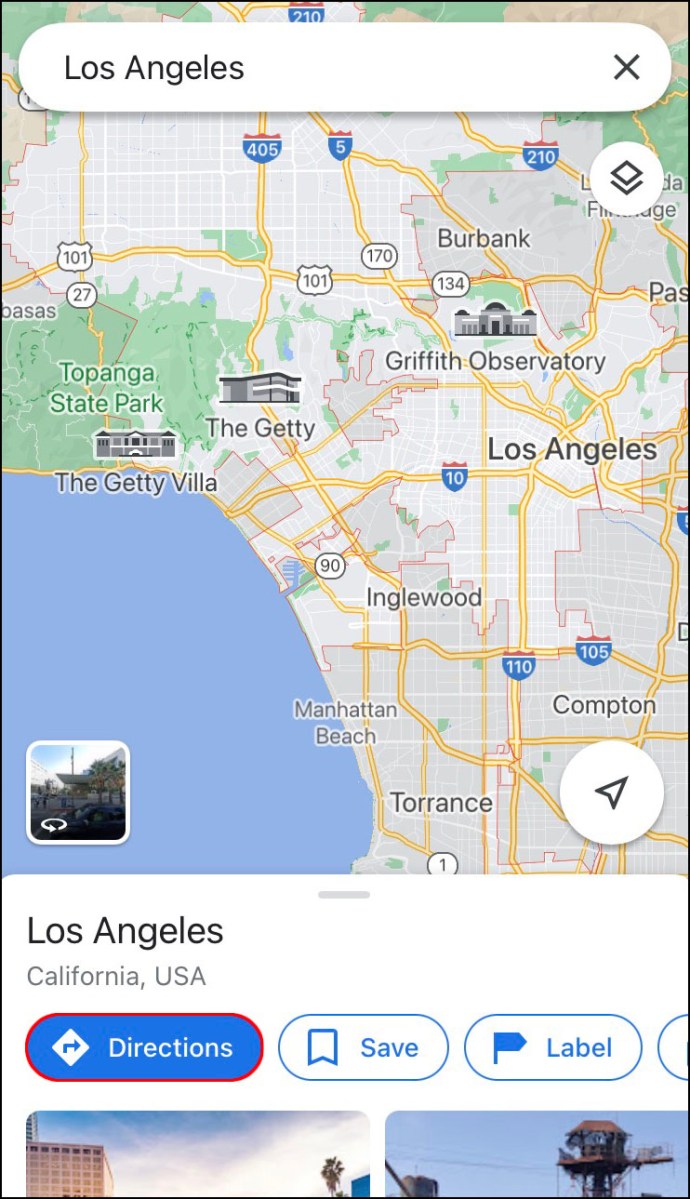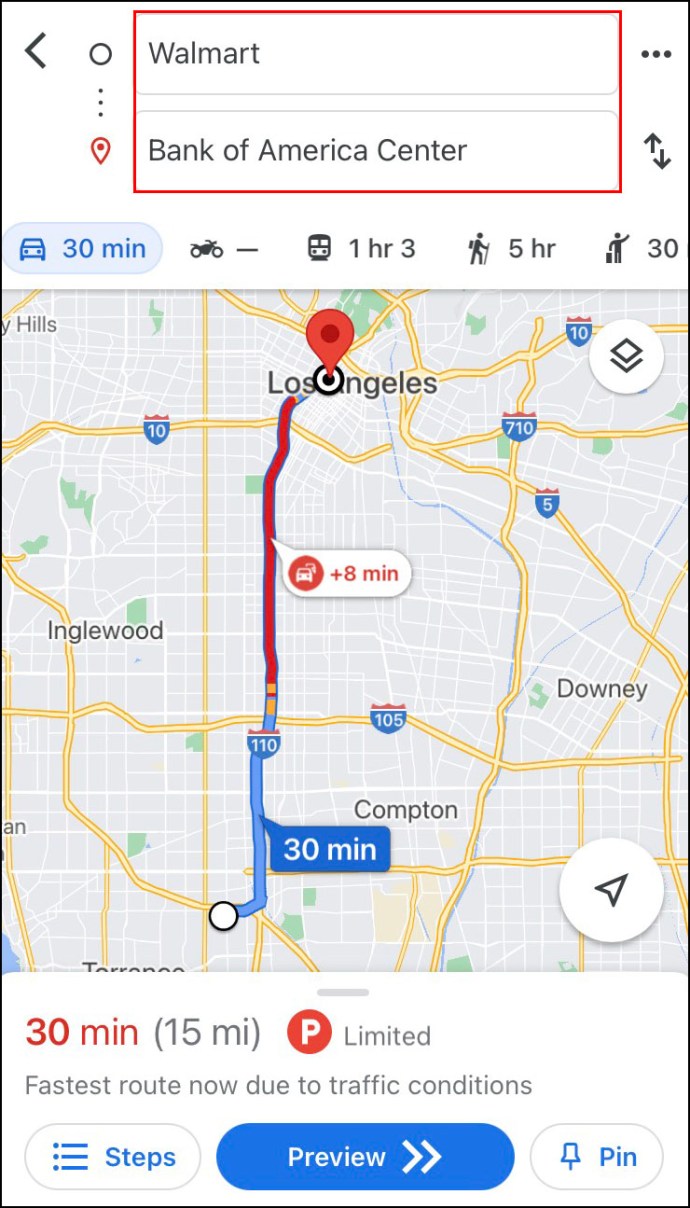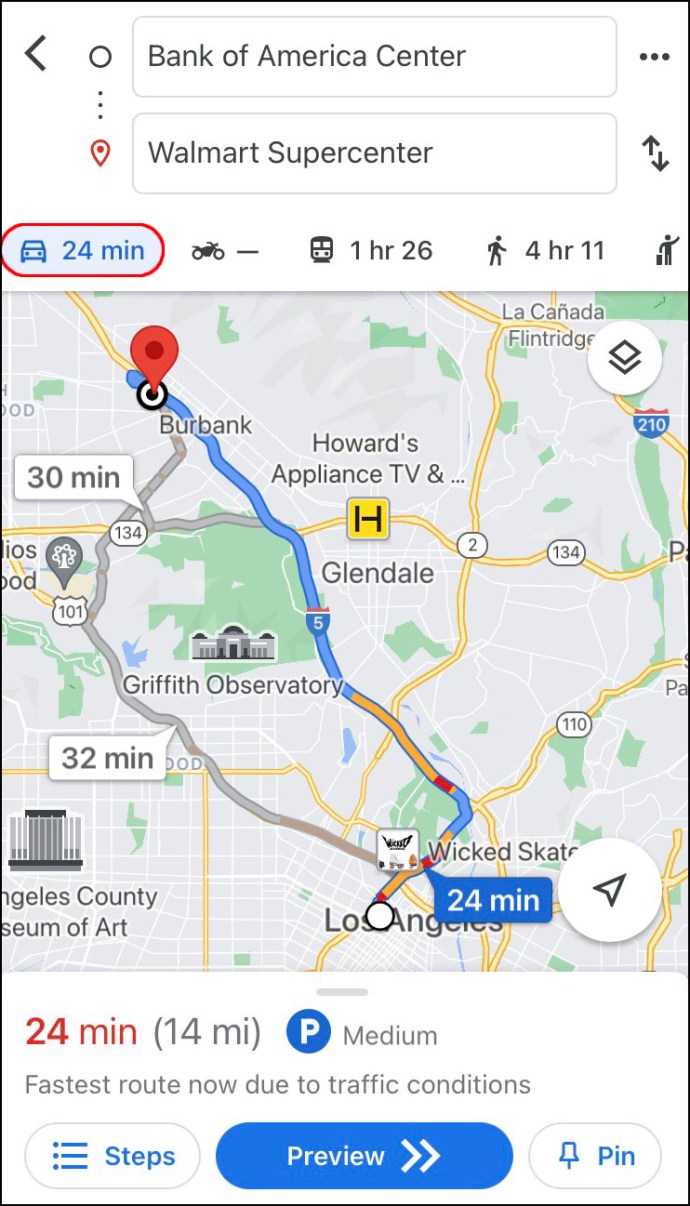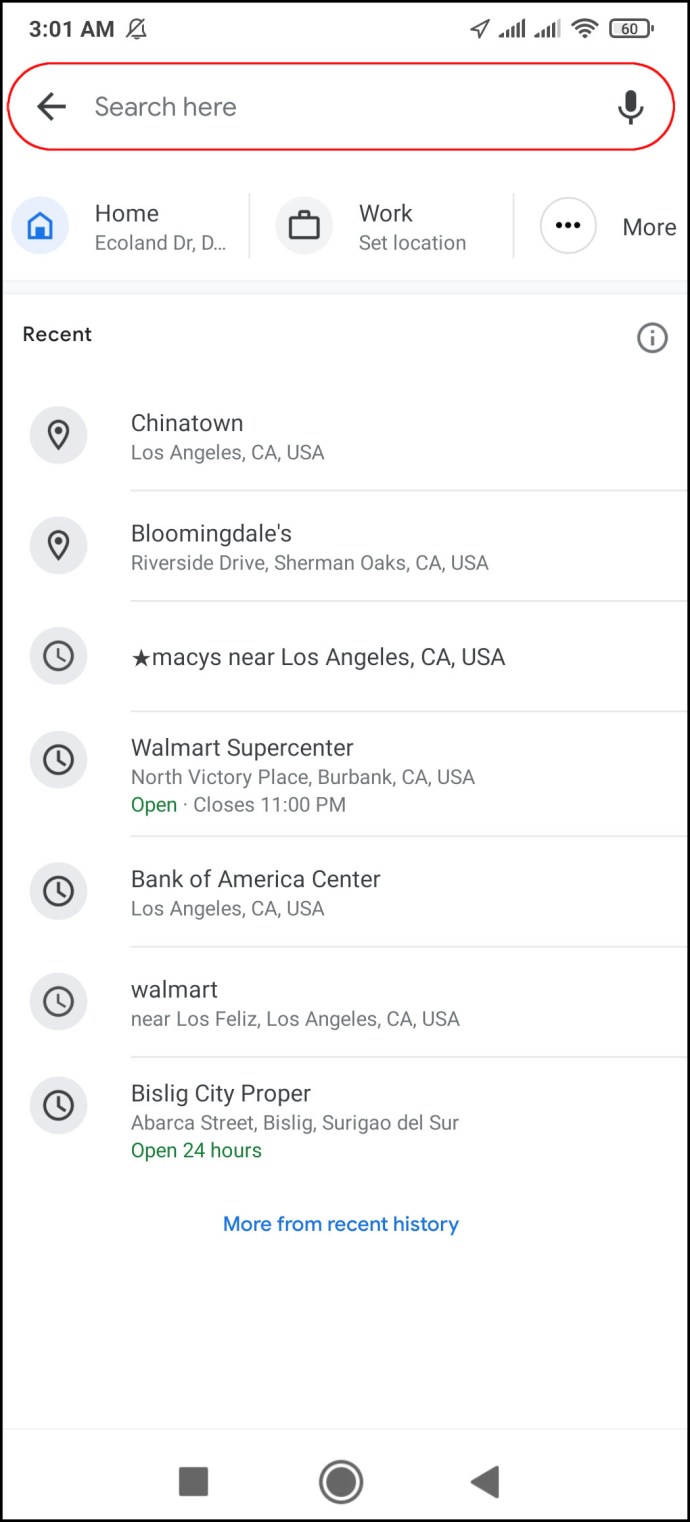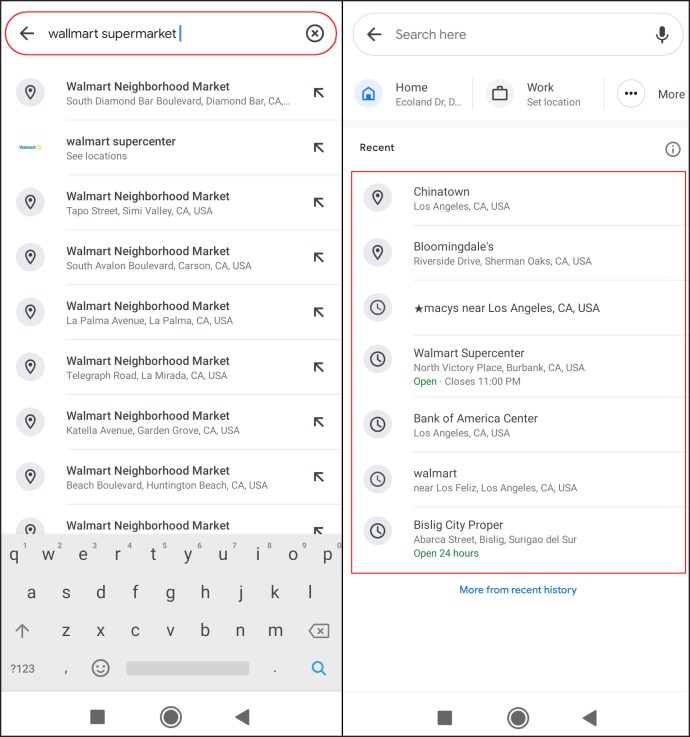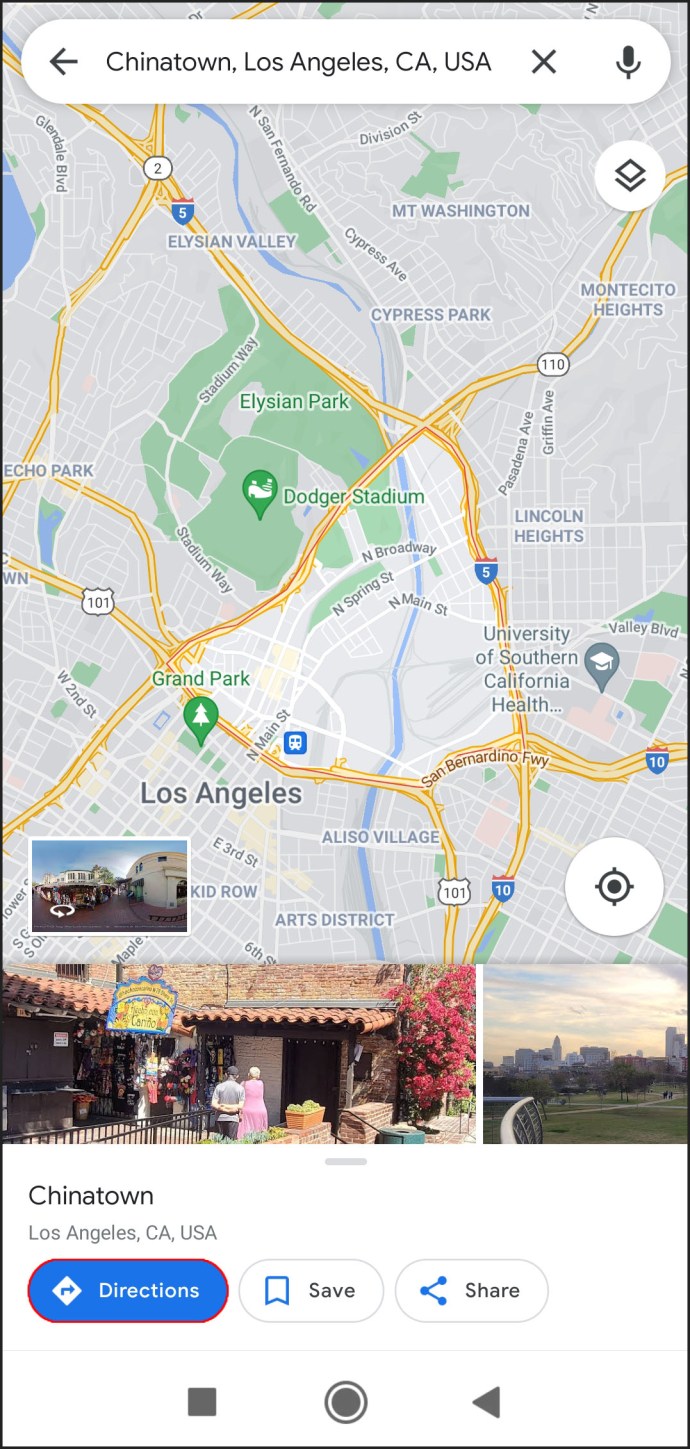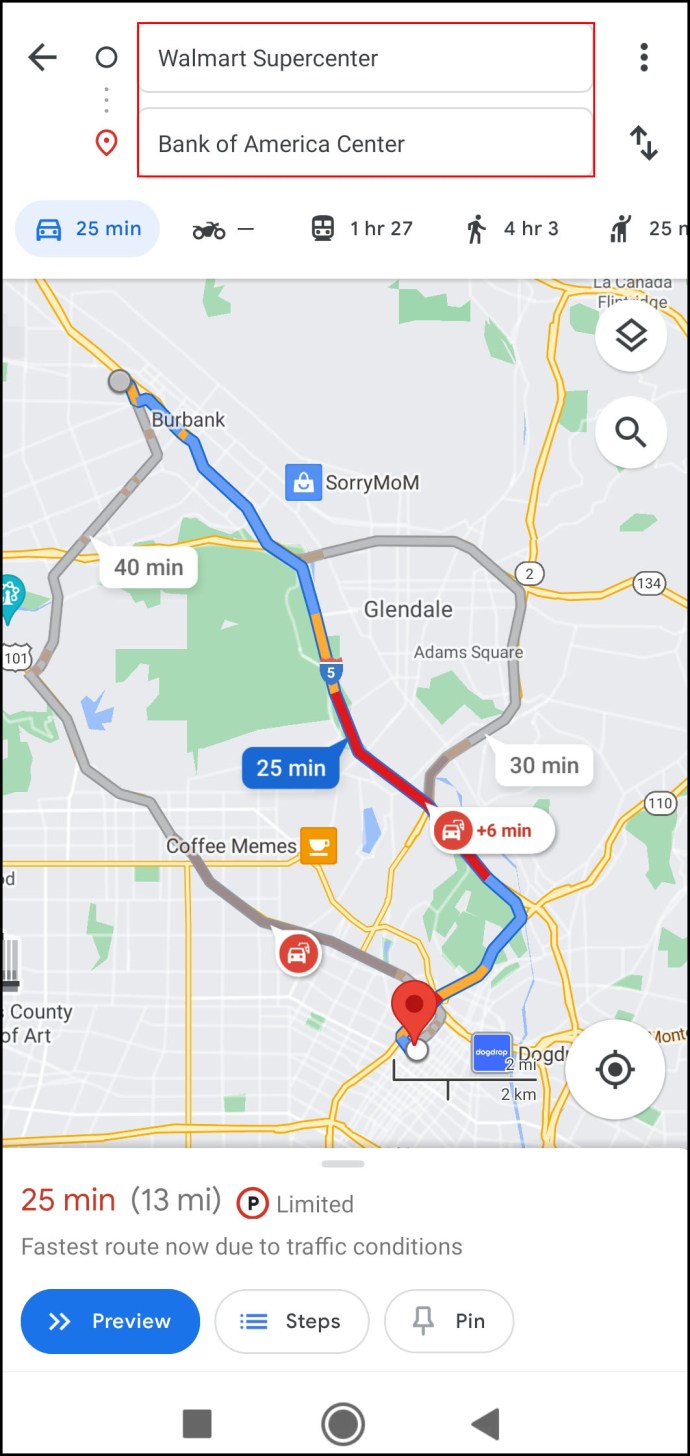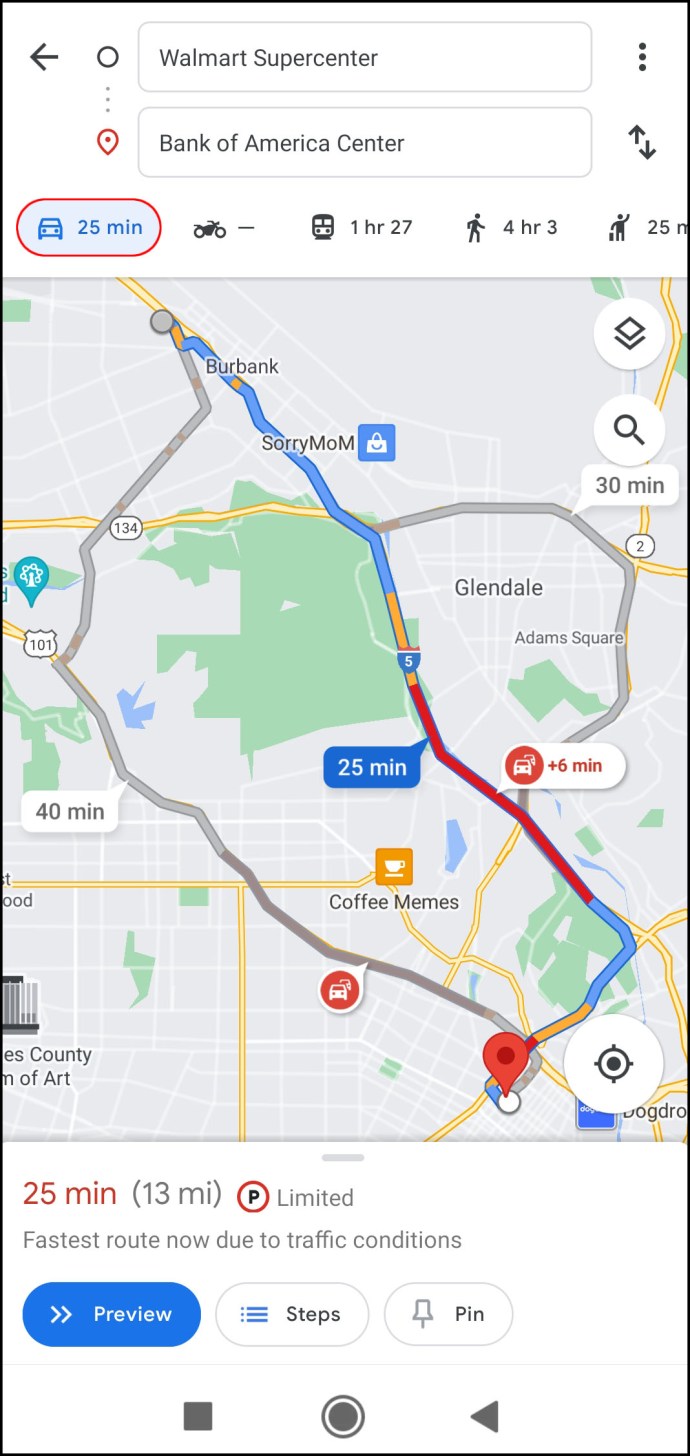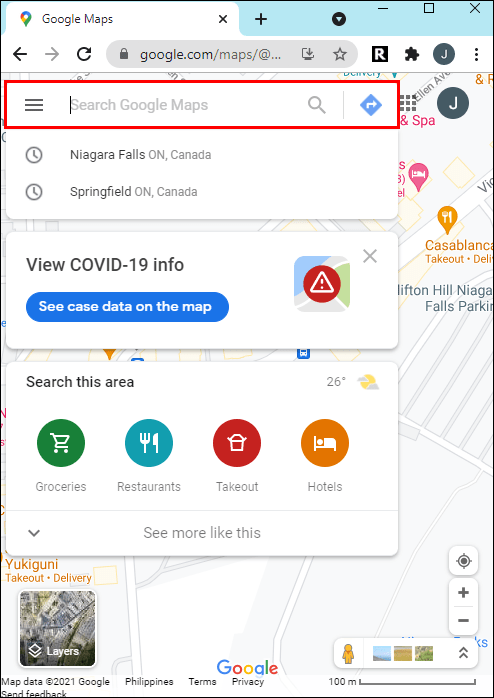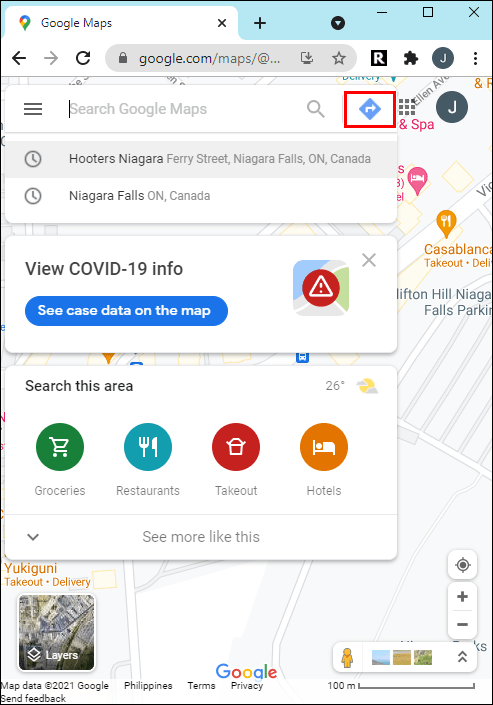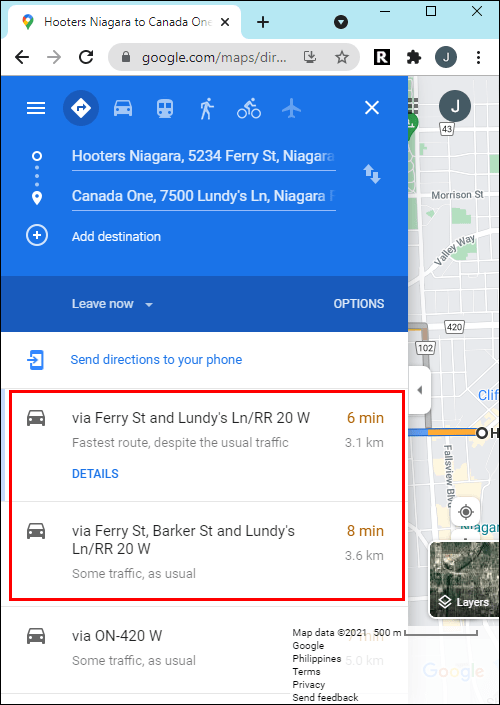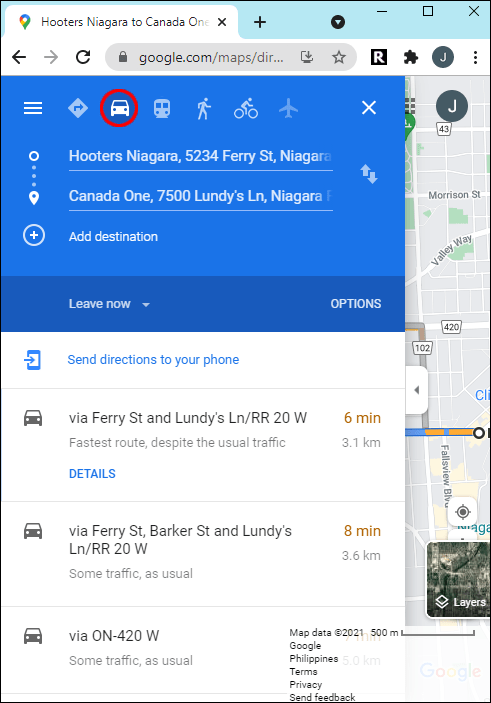旅行を計画している場合、または特定の場所に到達する方法がわからない場合、Googleマップは使用できる最も信頼性の高いナビゲーションアプリの1つです。グーグルマップは目的地までの最速ルートを表示するだけでなく、交通手段を選択することもできます。徒歩以外に、運転、交通機関、乗車サービス、サイクリング、フライトモードを選択できます。
![Googleマップを徒歩から運転に変更する方法[およびその逆]](http://pic.onlinemekteb.com/wp-content/uploads/pc-mobile/2055/gjqr4jwk23.jpg)
このガイドでは、さまざまなデバイス間でGoogleマップを徒歩から運転に変更する方法を説明します。
iPhoneのGoogleマップでウォーキングからドライブに変更する方法
Apple MapsはiPhoneにプリインストールされていますが、GoogleMapsをデバイスにダウンロードすることもできます。 iPhoneのGoogleマップで徒歩から運転に変更するには、次の手順に従います。
- iPhoneでGoogleマップアプリを開きます。
- 画面上部の「ここを検索」フィールドをタップします。
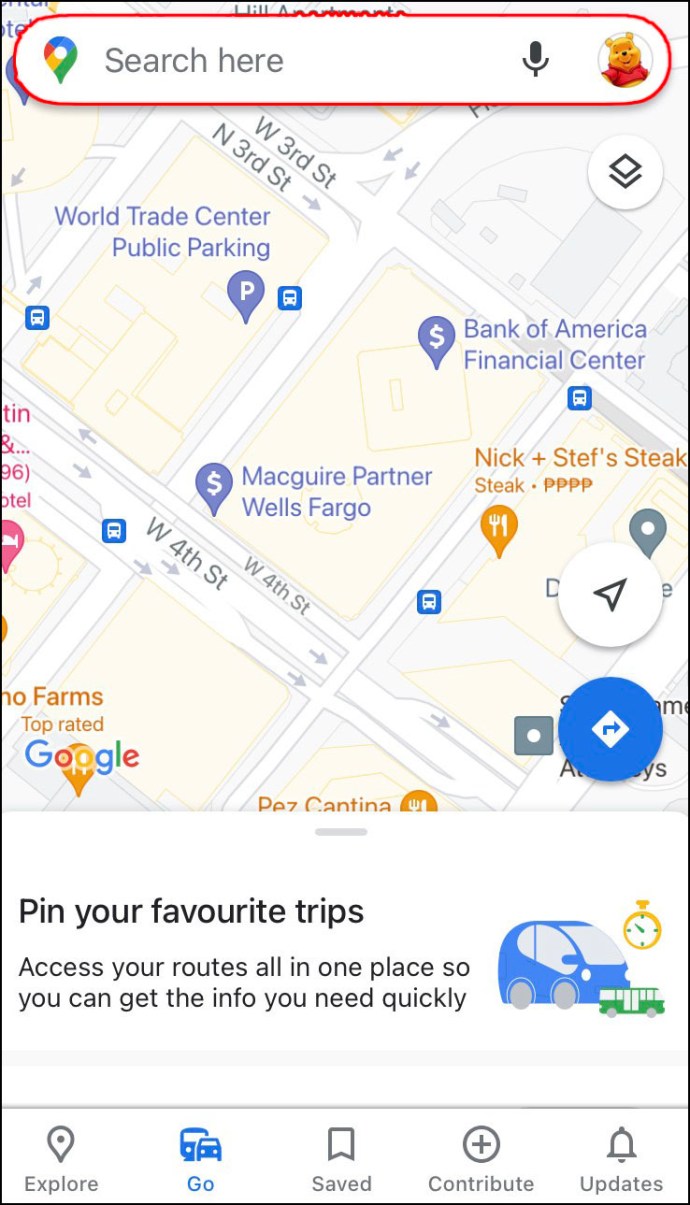
- 目的地を入力し、画面右下の「検索」ボタンをタップします。
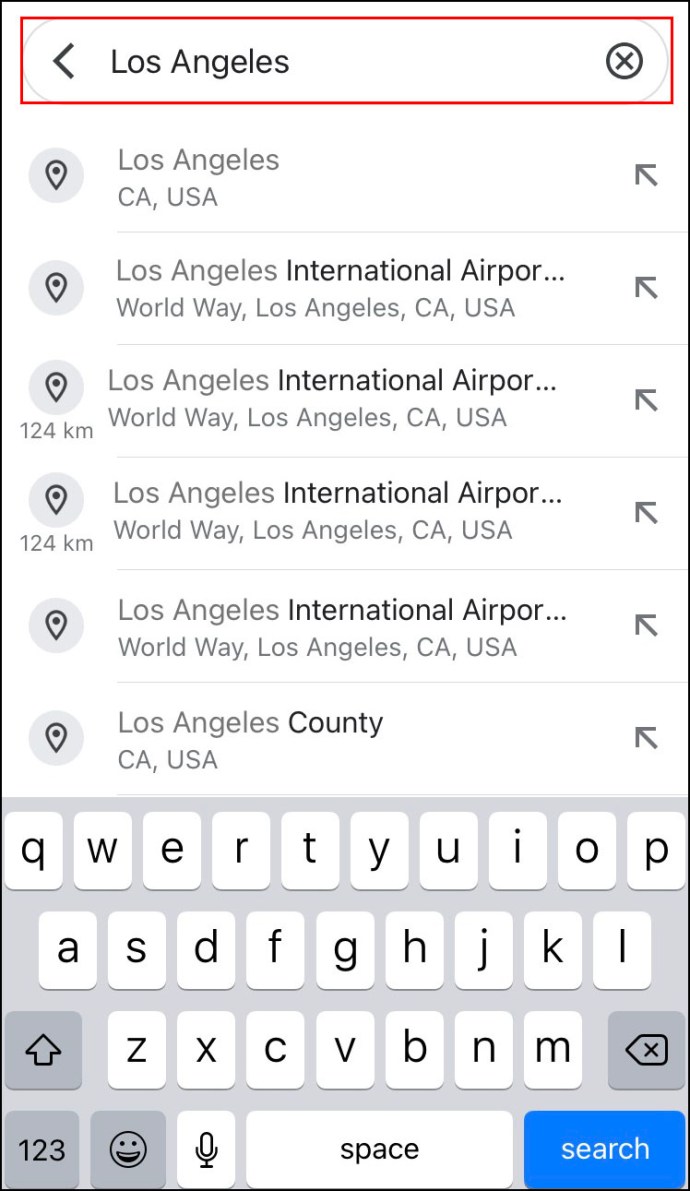
- 地図の下の「方向」オプションに移動します。
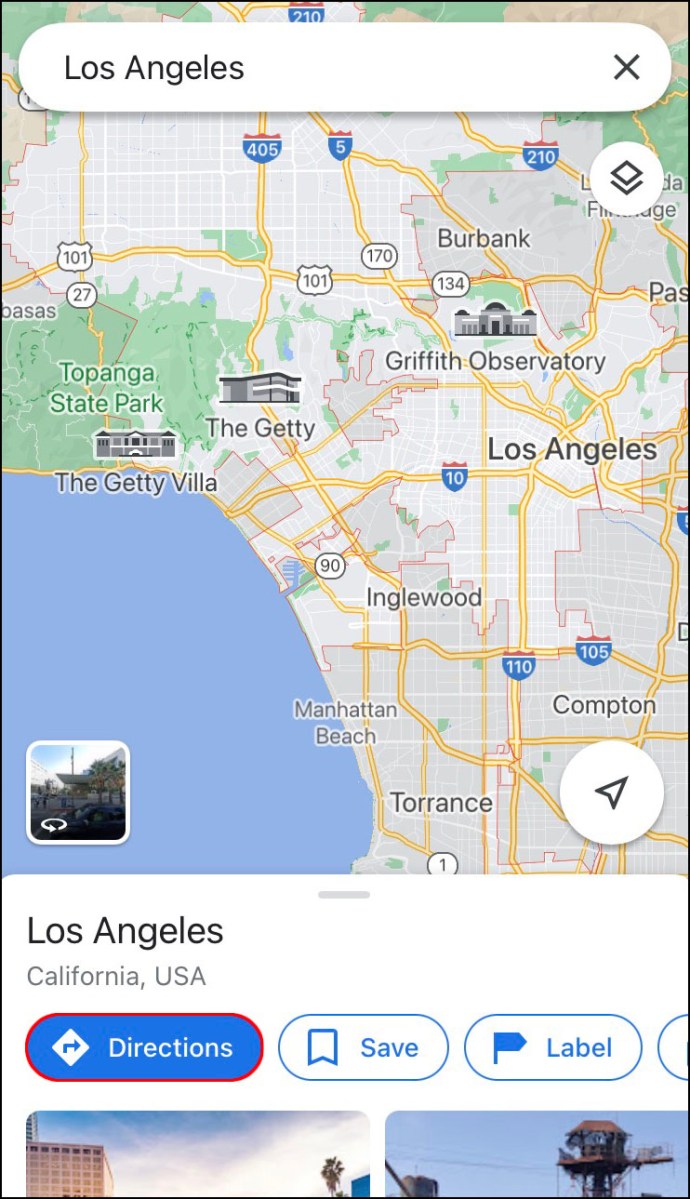
- 開始場所を選択します。現在地の場合は、[現在地]オプションをタップします。別の場所から運転を開始する場合は、上のフィールドに入力してください。
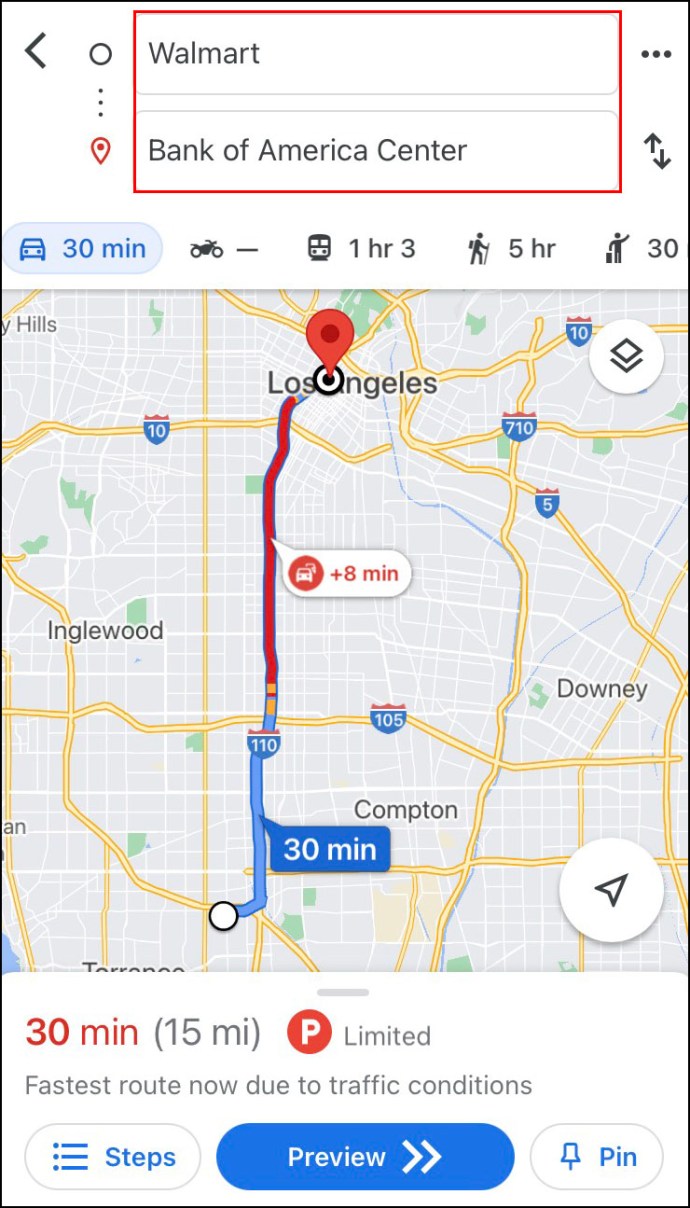
- Googleマップに現在地とオーディオスピーカーへのアクセスを許可します。
- 画面上部の車のアイコンをタップします。
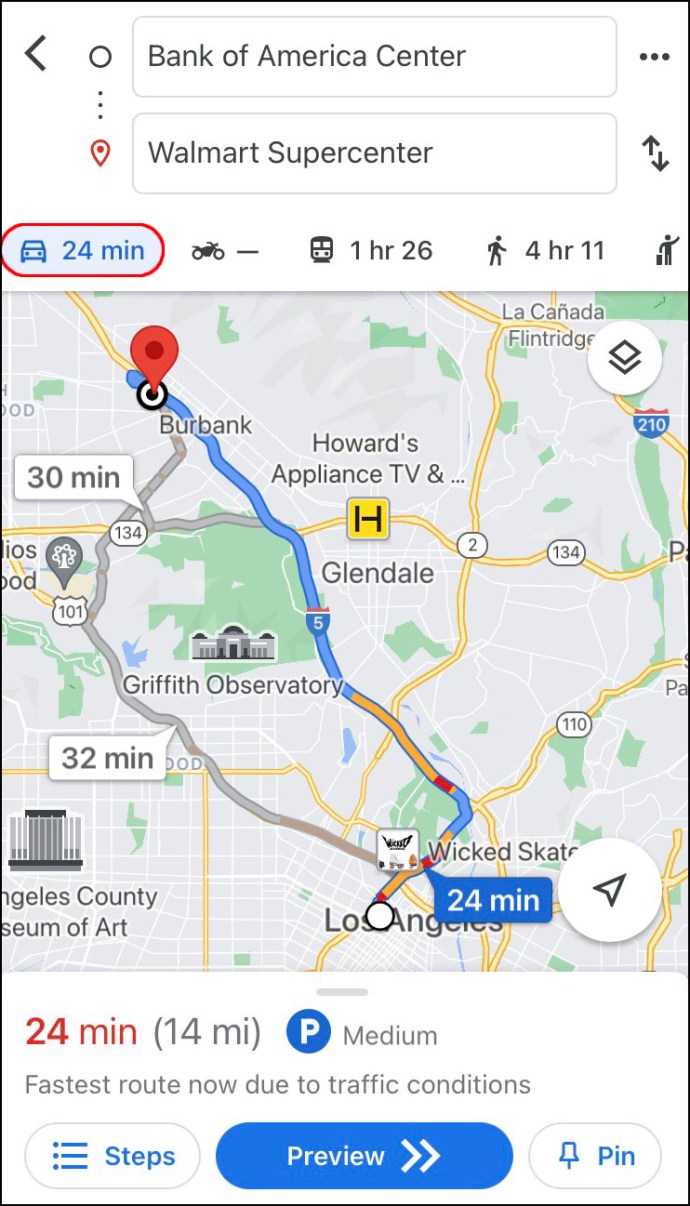
車のアイコンのすぐ横に、そこに着くまでに必要な正確な時間が表示されます。 Googleマップには、デフォルトで目的地までの最速ルートが表示されます。青で表示されるメインルートの他に、灰色で強調表示された代替ルートも表示されます。
旅を始める準備ができたら、画面の下部にある[スタート]ボタンをタップします。すぐに運転を開始する予定はないが、ルートを保存したい場合は、ピンで留めることができます。これを行うには、画面の右下隅にある[ピン]ボタンをタップするだけです。
あなたの旅をさらにアクセスしやすくするために、Googleマップは音声ガイダンス機能を提供します。この機能を使用したくない場合は、この機能をミュートすることができます。ただし、運転に集中する必要がある場合は、この機能を「オン」にすることをお勧めします。
「アラートのみ」モードに設定することもできます。これを行うには、画面の右側にあるヘッドフォンアイコンをタップし、3つのモードのいずれかを選択します。
別の言語での音声ガイダンス機能をご希望の場合は、それを変更することもできます。
グーグルマップでルート案内モードを終了したい場合は、画面右下の「終了」ボタンをタップしてください。
AndroidデバイスのGoogleマップでウォーキングからドライブに変更する方法
Androidデバイスを使用してGoogleマップで歩行モードから運転モードに変更する場合は、次のようにしてみてください。
- Androidデバイスを使用してアプリを開きます。
- アプリの上部にある[ここで検索]フィールドに移動します。
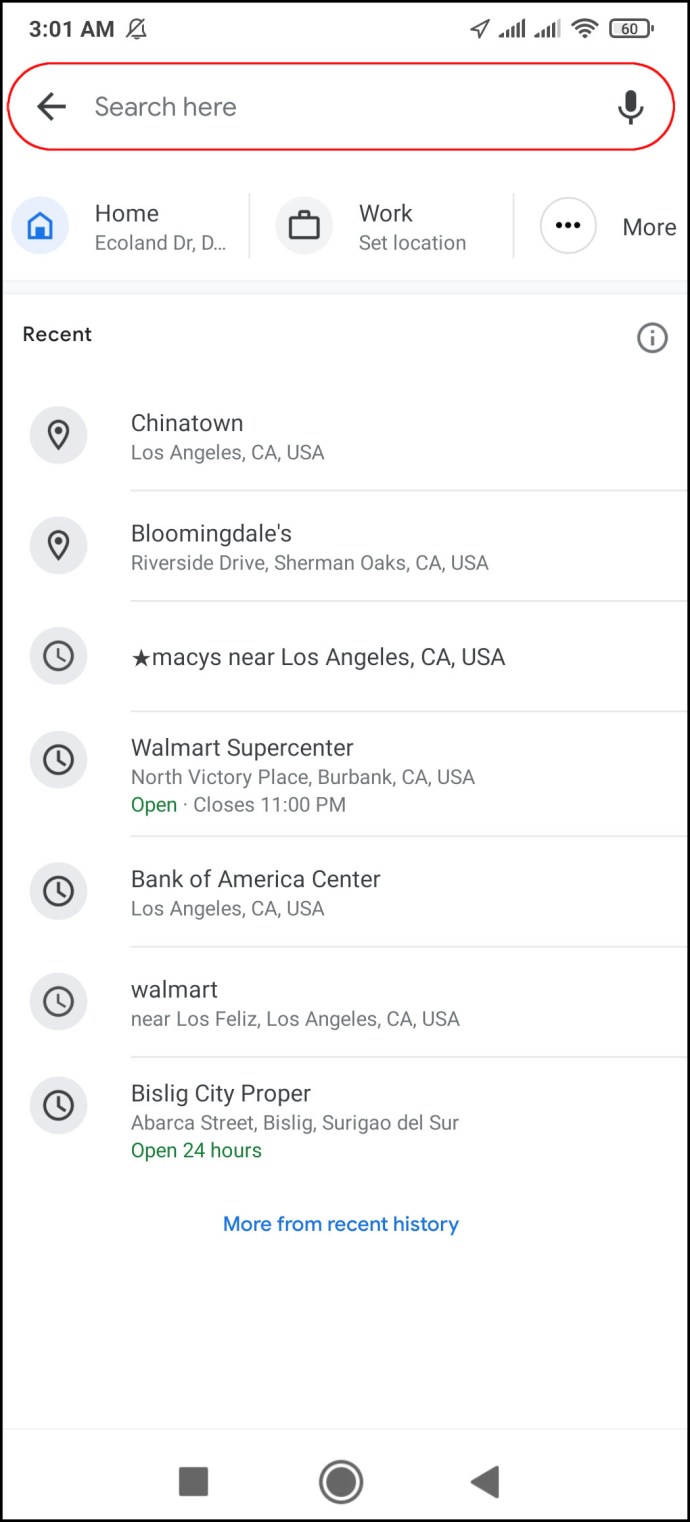
- 目的地を選択してください。以前にGoogleマップでその場所を検索したことがある場合は、すでに[最近]タブにあります。
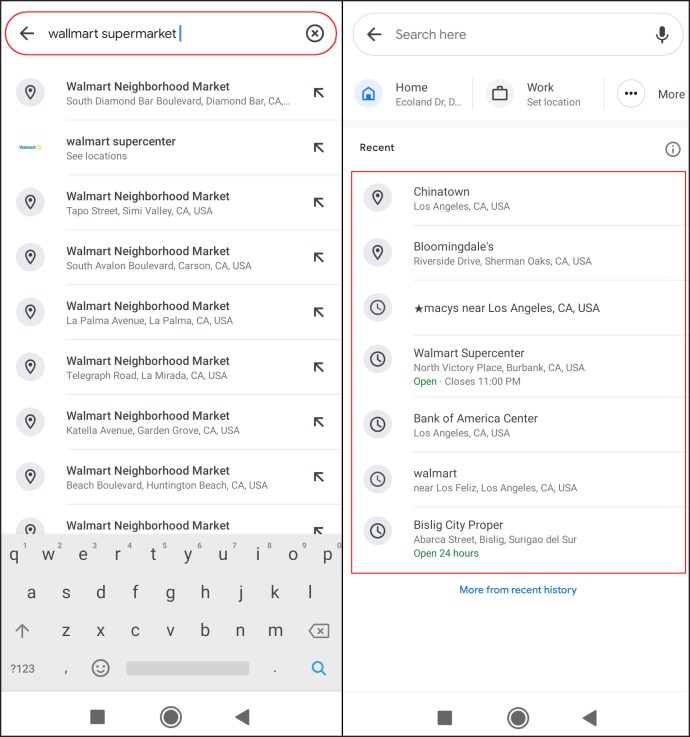
- Googleマップに現在地とオーディオスピーカーへのアクセスを許可します。
- 場所名の下にある「方向」ボタンをタップします。
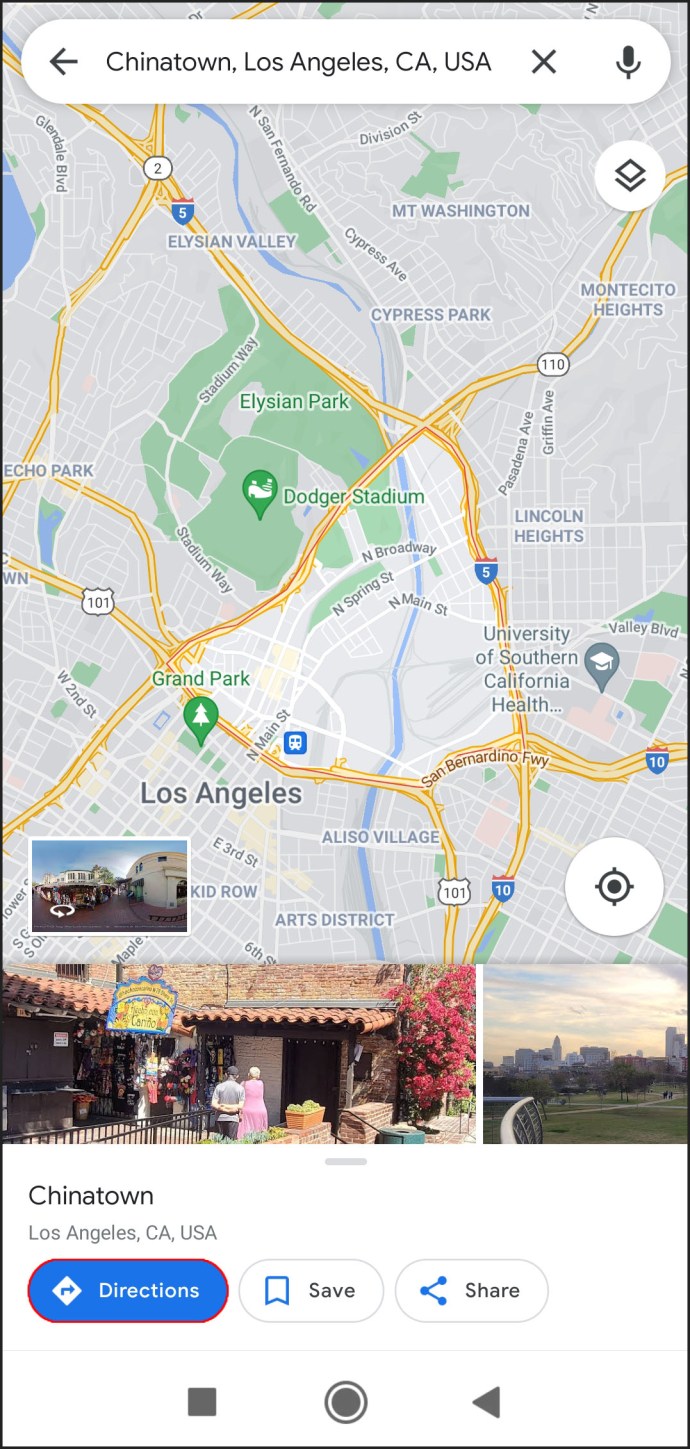
- 出発地を選択してください。現在地の場合は、[場所を選択]をタップします。推奨される場所から目的地を選択するか、上の検索フィールドに入力する別の方法。
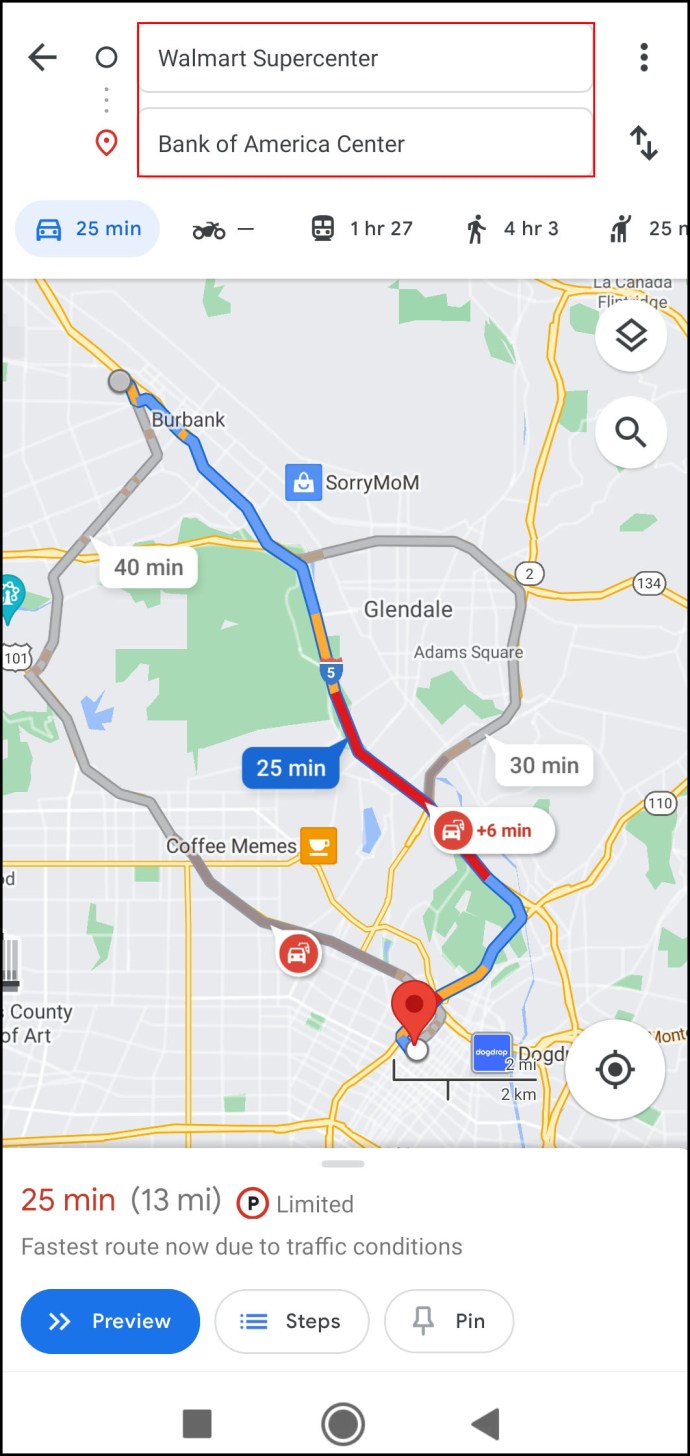
- 画面上部の車のアイコンを選択します。
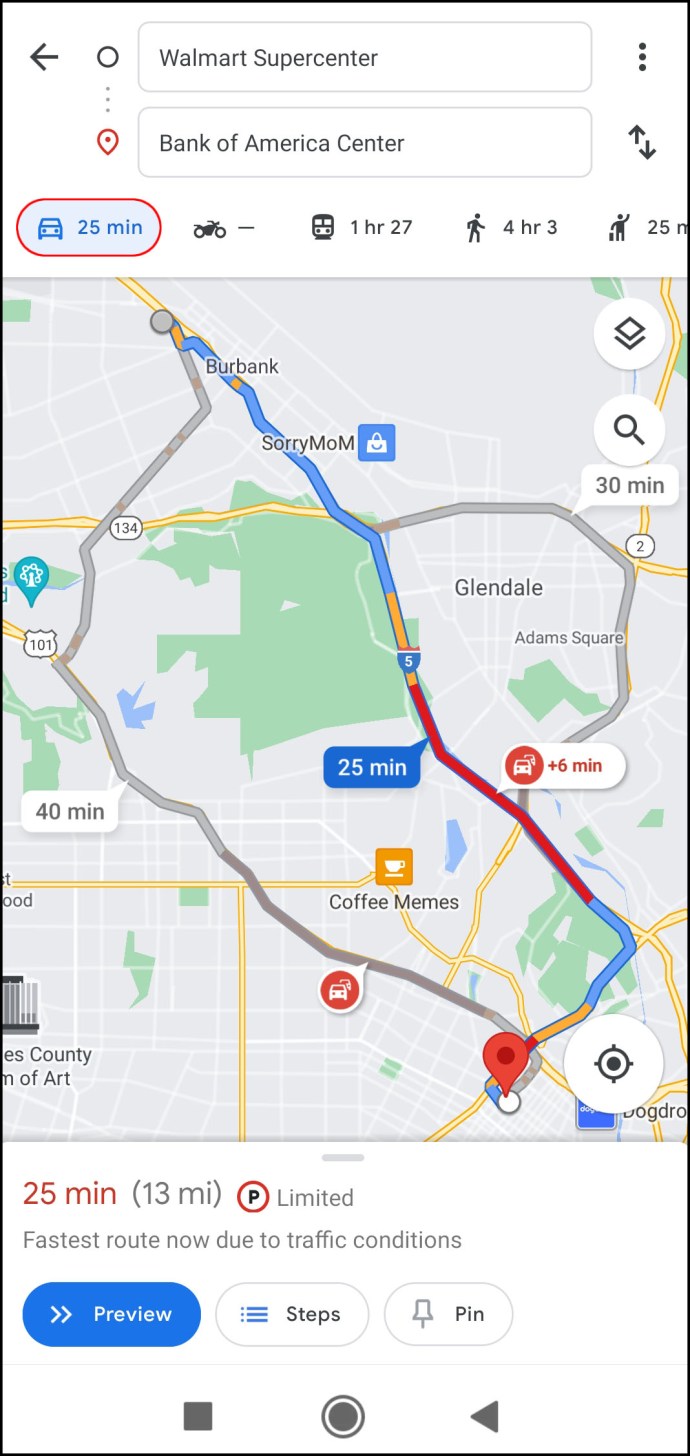
すぐに旅を始める場合は、画面下部の「スタート」ボタンをタップしてください。グーグルマップはすぐにあなたの現在地を表示し、あなたはあなたの旅を始めることができます。
運転ルートの変更も簡単です。ルート上の場所を長押しして、別の場所にドラッグするだけです。ただし、Googleマップが正しく機能するには、スマートフォンのGPSを「オン」に切り替える必要があることに注意してください。
デスクトップPCのGoogleマップでウォーキングからドライブに変更する方法
道順をもっとはっきりと見たい場合は、パソコンでGoogleマップを使用することをお勧めします。デスクトップPCのGoogleマップで徒歩から運転に変更するには、次の手順に従います。
- ブラウザを開き、Googleマップページに移動します。
- 左上隅の[Googleマップを検索]フィールドに目的地を入力します。
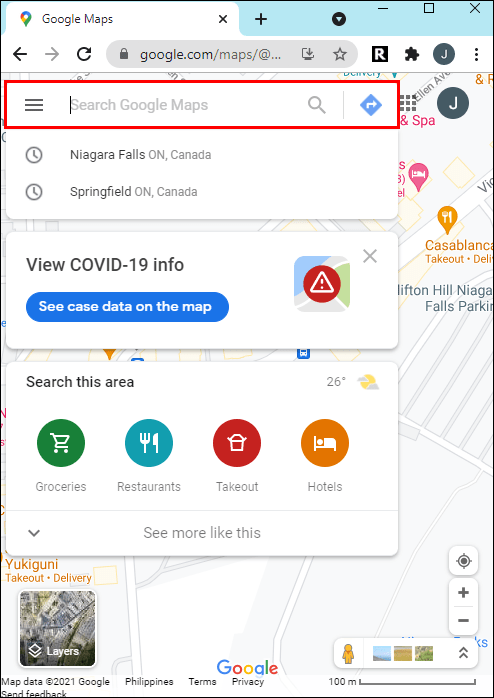
- 左側のサイドバーにある[方向]ボタンをクリックします。
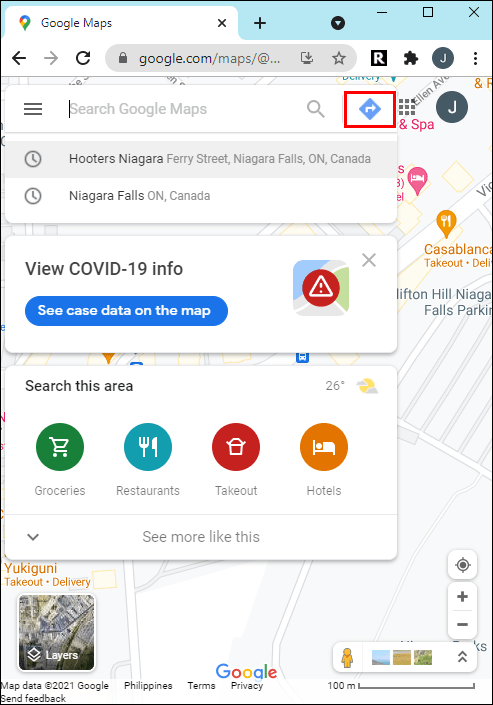
- 出発地を選択してください。グーグルマップはあなたにあなたの目的地への最速のルートを示します。
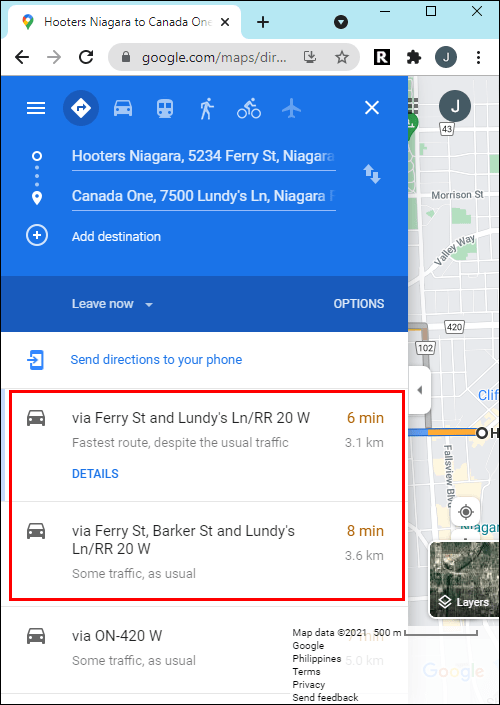
- 画面の左上隅にある車のアイコンを見つけてクリックします。
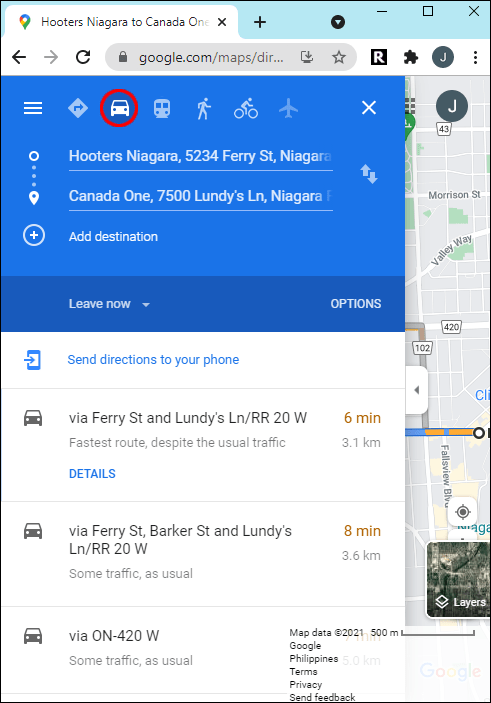
運転中にこれらの道順をたどることができるように、これらの道順をスマートフォンに送信できます。これを行うには、画面の左側にある[携帯電話にルートを送信する]オプションをクリックします。電子メールまたは電話番号を介して電話に道順を送信したり、道順を印刷したりすることもできます。
出発の準備ができたら、スマートフォンで道順を開き、[スタート]ボタンをタップして、運転を開始します。
このセクションの下に、目的地までのすべての推奨ルートが表示されます。最良かつ最速のルートは青色で、代替ルートは灰色になります。ルートごとに、目的地に到達するまでの正確な時間と距離が表示されます。別のルートを選択した場合、Googleマップは自動的に現在地を調整し、目的地への方向を変更します。
Googleマップで安全に運転する
Googleマップは、旅行前や旅行中の優れたナビゲーションツールになります。運転体験をさらに安全にするには、アプリの設定でGoogleアシスタントの運転モードを有効にします。あなたがそれのコツをつかんだら、あなたは最後の詳細まであなたの旅を計画することができます。
Googleマップで交通手段を徒歩から運転に変更してみましたか?この記事で行ったのと同じ方法を試しましたか?以下のコメントセクションでそれについてすべて教えてください。